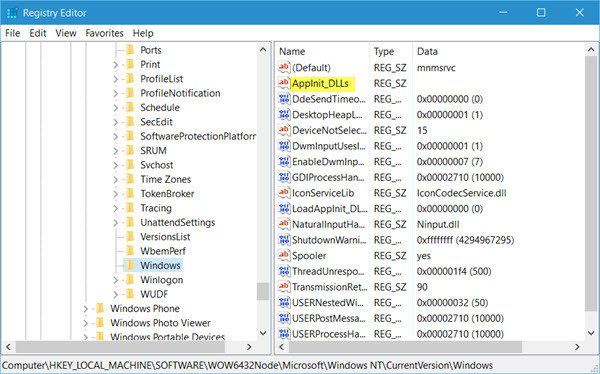Aktualisiert December 2025 : Beenden Sie diese Fehlermeldungen und beschleunigen Sie Ihr Computersystem mit unserem Optimierungstool. Laden Sie es über diesen Link hier herunter.
- Laden Sie das Reparaturprogramm hier herunter und installieren Sie es.
- Lassen Sie es Ihren Computer scannen.
- Das Tool wird dann Ihren Computer reparieren.
Manchmal, wenn Sie ein Programm starten, werden Sie mit einer Fehlermeldung mit der folgenden Beschreibungszeile begrüßt – Die Anwendung konnte nicht korrekt gestartet werden (0xc0000018). Klicken Sie auf OK, um die Anwendung zu schließen. Danach wird das Programm beendet. Gibt es einen Workaround für dieses Problem? Nun, hier sind ein paar Vorschläge, die du vielleicht ausprobieren möchtest.
Die Anwendung konnte nicht korrekt gestartet werden (0xc0000018).
Wir empfehlen die Verwendung dieses Tools bei verschiedenen PC-Problemen.
Dieses Tool behebt häufige Computerfehler, schützt Sie vor Dateiverlust, Malware, Hardwareausfällen und optimiert Ihren PC für maximale Leistung. Beheben Sie PC-Probleme schnell und verhindern Sie, dass andere mit dieser Software arbeiten:
- Download dieses PC-Reparatur-Tool .
- Klicken Sie auf Scan starten, um Windows-Probleme zu finden, die PC-Probleme verursachen könnten.
- Klicken Sie auf Alle reparieren, um alle Probleme zu beheben.
1] Normalerweise greifen wir in einer solchen Situation in der Regel auf ein Update des Programms auf die neueste Version zurück, installieren es komplett neu oder führen einen Malware-Scan durch, um die möglichen Ausblendungen von Malware zu verfolgen. Also führen Sie diese zuerst durch und schauen Sie, ob es hilft.
2] Sie sollten vielleicht überprüfen, ob Sie eine Anti-Exploit-Software auf Ihrem Computer installiert haben. Überprüfen Sie insbesondere, ob Sie Malwarebytes Anti-Exploit installiert haben. Wenn ja, deinstallieren Sie es über die Systemsteuerung, starten Sie Ihren Computer neu und prüfen Sie, ob es hilft.
3] Wenn dies nicht der Fall ist, erstellen Sie zuerst einen Systemwiederherstellungspunkt und öffnen Sie dann den Registrierungseditor. Drücken Sie dazu Win+R in Kombinationstyp regedit und drücken Sie die Enter-Taste. Wenn Sie von der UAC-Eingabeaufforderung aufgefordert werden, klicken Sie auf “Ja”.
Navigieren Sie anschließend zum folgenden Pfad:
HKEY_LOCAL_MACHINESOFTWAREWow6432Node MicrosoftWindowsNTCurrentVersionWindows
0xc0000018
Suchen Sie dann dort APPINIT_DLLS und löschen Sie den Inhalt, indem Sie darauf doppelklicken und alle Zeichen aus dem Feld Value Data entfernen – falls vorhanden.
Nachdem Sie dies getan haben, starten Sie Ihren Computer neu. Es wurde beobachtet, dass ein einfacher Neustart dieses Problem oft behebt.
4] Wenn nichts hilft, können Sie im Clean Boot State booten und sehen, ob das Problem weiterhin besteht, und sich dann auf das betreffende Programm beschränken.
Lassen Sie uns wissen, ob Ihnen hier etwas oder etwas anderes geholfen hat, das Problem zu lösen.
EMPFOHLEN: Klicken Sie hier, um Windows-Fehler zu beheben und die Systemleistung zu optimieren